Standardni proxy poslužitelj radi samo prema zahtjevima klijenta pružajući filtriranje i privatnost sadržaja. Kada govorimo o obrnutom proxy poslužitelju, on radi u ime zahtjeva poslužitelja, a koristi se za presretanje i usmjeravanje prometa na zasebni poslužitelj. Ova proxy značajka korisna je za raspodjelu opterećenja i poboljšava performanse među različitim dostupnim poslužiteljima. Prikazuje sav sadržaj koji uzima s različitih internetskih stranica. Koristeći proxy metodu, možete prosljeđivati zahtjeve za obradu poslužiteljskim aplikacijama putem određenih protokola koji nisu HTTP.
Postoji mnogo razloga zbog kojih biste mogli instalirati obrnuti proxy. Jedan od važnih razloga je privatnost sadržaja. Metoda obrnutog proxyja pruža jedinstvenu centraliziranu točku za kontakt s klijentima. Može vam pružiti značajku centralizirane prijave i može izvještavati na nekoliko poslužitelja. Nginx brzo obrađuje statički sadržaj i prosljeđuje dinamičke zahtjeve Apache poslužitelju; ova značajka poboljšava ukupne performanse.
U ovom ćemo članku naučiti kako postaviti obrnuti proxy u Nginxu.
Preduvjeti
Trebali biste imati pristup root računu ili korisniku koji može izvoditi sudo naredbe.
Stvaranje Nginx obrnutog proxy poslužitelja
Da biste postavili novi Nginx proxy poslužitelj, morate slijediti sljedeće korake na vašem sustavu:
Korak 1: Instalirajte Nginx
Otvorite aplikaciju terminala, a zatim otvorite datoteku / etc / apt / source.popis u vašem omiljenom uređivaču teksta, a zatim dodajte dolje navedene retke na kraju ove datoteke. U ovom retku morate zamijeniti 'CODENAME' svojim izdanjem Ubuntu, koje koristite na vašem sustavu. Na primjer, imamo Ubuntu 20.04 žarišna fosa na ovom sustavu. Sp, umetnite Focal da zamijenite "CODENAME".
deb http: // nginx.org / packages / mainline / ubuntu / CODENAME nginxdeb-src https: // nginx.org / paketi / glavna linija / ubuntu /
Dalje, morate uvesti sljedeći ključ za potpisivanje spremišta spremišta paketa, a zatim ga dodati u spremište apt:
$ sudo wget http: // nginx.org / keys / nginx_signing.ključ$ sudo apt-ključ dodaj nginx_signing.ključ
Sada ažurirajte pakete apt manager i instalirajte najnovije izdanje Nginxa na vaš sustav iz službenog spremišta apt pokretanjem sljedeće naredbe:
$ sudo apt ažuriranje$ sudo apt instalirati nginx
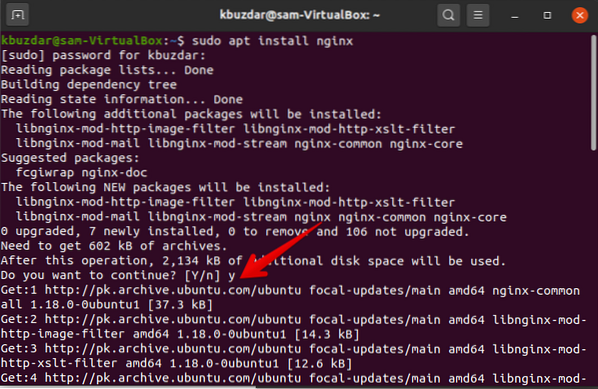
Sada pokrenite i omogućite Nginx poslužitelj pomoću sljedećih naredbi:
$ sudo systemctl start nginx
$ sudo systemctl status nginx
Korak 2: Konfiguracije za Nginx obrnuti proxy
Stvorite novu konfiguracijsku datoteku custom_proxy / etc / nginx / conf.d / prilagođeni_proxy.conf, a zatim u njega zalijepite sljedeće retke koda:
poslužiteljslušati 80;
poslušajte [::]: 80;
ime_poslužitelja mojprimjer.com;
lokacija /
proxy_pass http: // localhost: 3000 /;
Direktiva 'proxy_pass' navedena unutar lokacije čini ovu konfiguraciju obrnutim proxyjem. Ovaj redak proxy_pass http: // localhost: 3000 / usmjerava sve zahtjeve koji se podudaraju s lokacijskim korijenom / stazom moraju se proslijediti na port 3000 na localhostu gdje radi web lokacija vaše domene.
Da biste aktivirali i povezali novu konfiguracijsku datoteku, pokrenite dolje navedenu naredbu:
$ ln -s / etc / nginx / conf.d / custom_server.konfKorak 3: Ispitajte konfiguracije
Sada testirajte gornje konfiguracije pomoću sljedeće naredbe:
$ sudo nginx -tNakon uspješnog testiranja, ako tada nije prijavljena nijedna greška, ponovno učitajte novu Nginx konfiguraciju.
$ sudo nginx -s ponovno učitajKonfigurirajte me uspremnike
Gore navedene konfiguracije dovoljne su za stvaranje osnovnog obrnutog proxy poslužitelja. ali za složene aplikacije morate omogućiti neke napredne opcije koje su navedene u nastavku:
lokacija /proxy_pass http: // localhost: 3000 /;
isključeno proxy_buffering;
Konfiguriraj-zatraži zaglavlja
lokacija /proxy_pass http: // localhost: 3000 /;
proxy_set_header X-Real-IP $ remote_addr;
U gornjem primjeru, $ remote_addr šalje IP adresu klijenta proxy hostu.
Zaključak
Iz gore spomenutih detalja možete shvatiti kako stvoriti Nginx obrnuti proxy. Ovaj je alat dobar za nekoliko poslužiteljskih okruženja. Isprobajte sve ove konfiguracije na vašem sustavu radi boljeg razumijevanja.
 Phenquestions
Phenquestions


